В Windows 10 Anniversary Update Microsoft внесла несколько изменений в меню «Пуск» и на панель задач. Меню «Пуск» было изменено для отображения всех установленных приложений по умолчанию и больше не отображает кнопку «Все приложения».
Microsoft внесла небольшое изменение в панель задач в Anniversary Update, но многие, похоже, этого не заметили. Дата и часы на панели задач отображаются непосредственно перед значком Центра поддержки, а не после значка Центра действий.

Почти все пользователи либо проигнорировали это изменение, либо не заметили его вообще. Но есть пользователи, которые очень требовательны к внешнему виду панели задач и всегда предпочитают видеть дату и часы перед маленькой кнопкой предварительного просмотра на рабочем столе.
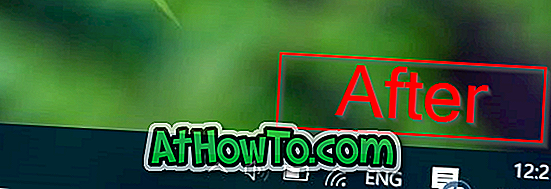
В то время как вы можете перемещать другие значки на панели задач, такие как батареи, Wi-Fi / сеть и значки громкости, Windows 10 не позволяет перемещать дату и часы и Центр действий с настройками по умолчанию.
Дата и часы перемещения отображаются после значка Центра поддержки на панели задач Windows 10
Если вы один из тех пользователей, которые очень внимательно относятся к расположению часов на панели задач и хотите переместить дату и часы в конец панели задач, у вас есть два варианта на выбор.
Ниже приведены два способа перемещения часов на панели задач в конец панели задач в Windows 10 Anniversary Update (версия 1607) или более поздних версиях Windows 10.
Метод 1 из 2
Скрыть значок Центра поддержки
Скрытие значка Центра поддержки - это самый простой способ перенести дату и время в конец панели задач в Windows 10 Anniversary Update.
И вы можете получить доступ к Центру действий даже после того, как скрыли Центр действий, используя логотип Windows + горячую клавишу. Это означает, что вы можете избавиться от значка Центра поддержки, фактически не отключая его.
Вот как скрыть или удалить Центр поддержки из панели задач:
Шаг 1. Откройте приложение «Настройки» и перейдите к « Персонализация» > « Панель задач», чтобы открыть настройки панели задач.
Шаг 2. В разделе «Область уведомлений» щелкните ссылку « Включить или выключить системные значки» .
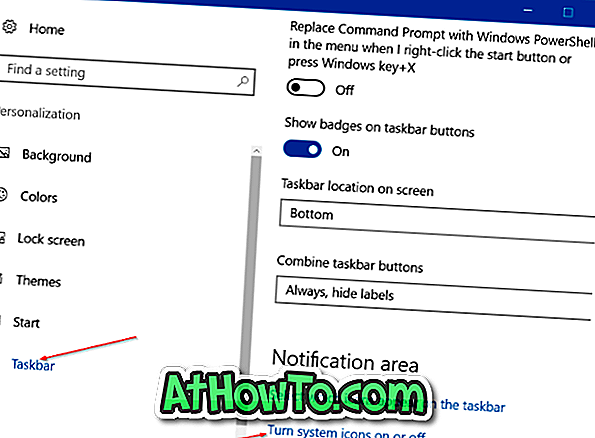
Шаг 3: Теперь найдите значок Центра поддержки и выключите его. Это оно! Дата и часы на панели задач теперь должны отображаться в конце панели задач, непосредственно перед кнопкой просмотра рабочего стола.
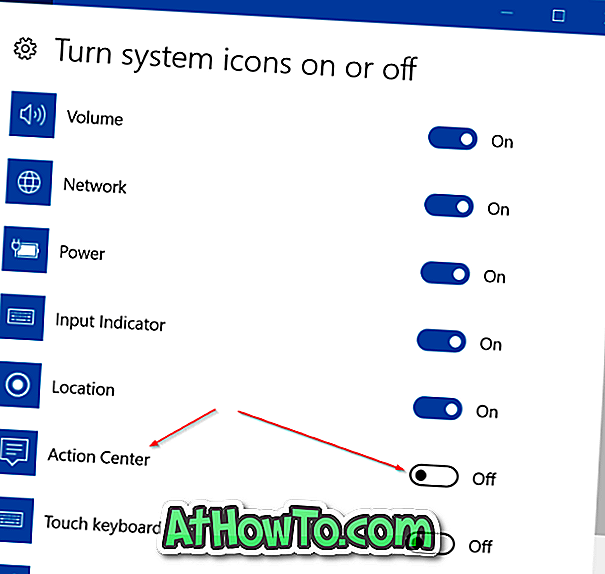

Метод 2 из 2
Используйте это стороннее программное обеспечение
Существует отличная утилита ClockPositionRighteousifier для перемещения даты и часов вправо от значка Центра поддержки в Windows 10 Anniversary Update. Вот как это использовать:
Шаг 1: Перейдите на эту страницу и загрузите файл ClockPositionRighteousifier.zip.
Шаг 2: Извлеките zip-файл, чтобы получить папку ClockPositionRighteousifier.
Шаг 3: Откройте папку, чтобы увидеть двоичные файлы, исходный код и файл Readme.
Шаг 4: Дважды щелкните папку binaries, чтобы увидеть папки CPR_x64 и CPR_x86.
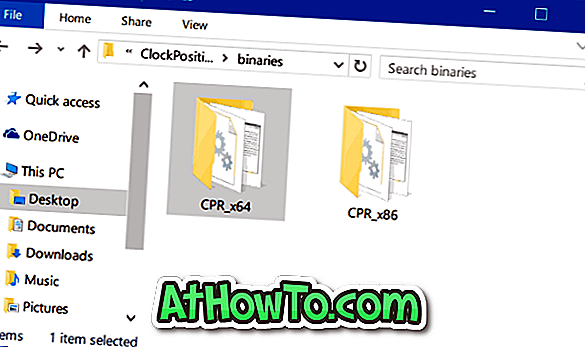
Шаг 5. В зависимости от типа Windows 10 (проверьте, работает ли у вас 32-разрядная или 64-разрядная версия Windows 10), откройте либо CPR_x64, либо CPR_x86.
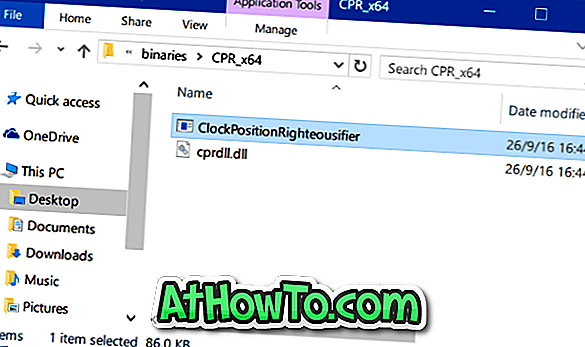
Шаг 6: Щелкните правой кнопкой мыши файл cprdll.dll и выберите Свойства . Установите флажок « Разблокировать» и нажмите « Применить» .
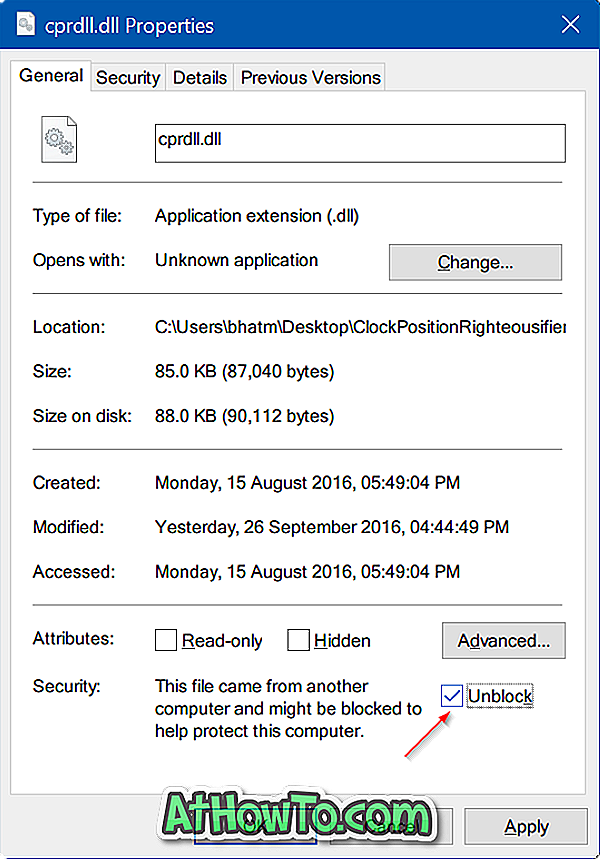
Шаг 7: Щелкните правой кнопкой мыши файл ClockPositionRighteousifier.exe, выберите « Свойства», установите флажок « Разблокировать» и нажмите « Применить» .
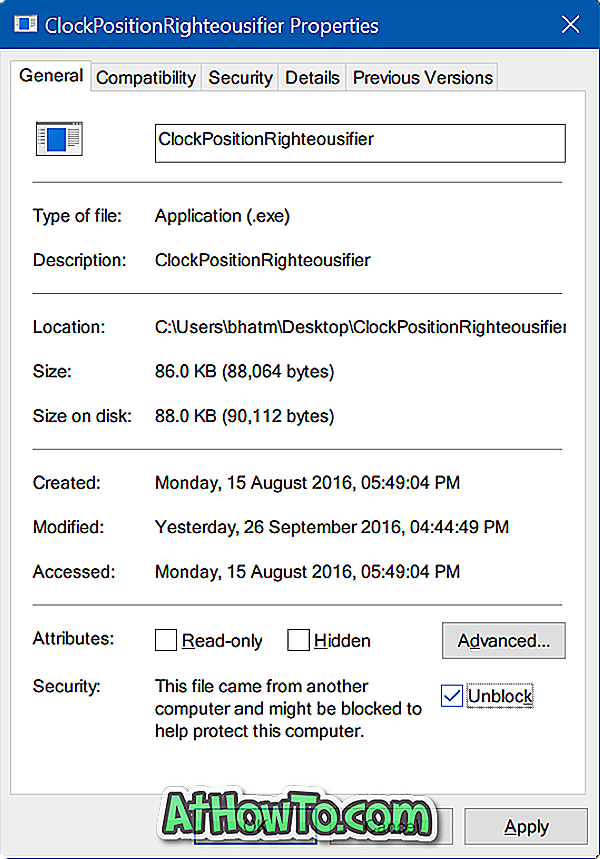
Шаг 8. Наконец, запустите файл ClockPositionRighteousifier.exe, дважды щелкнув по нему, чтобы переместить дату и часы справа от значка Центра поддержки на панели задач Windows 10. Это оно!
Если вы хотите, чтобы ClockPositionRighteousifier запускался с Windows 10, добавьте его в папку автозагрузки. Чтобы восстановить старый вид, дважды щелкните файл ClockPositionRighteousifier.exe, расположенный в папке CPR_x64 или CPR_x32.














